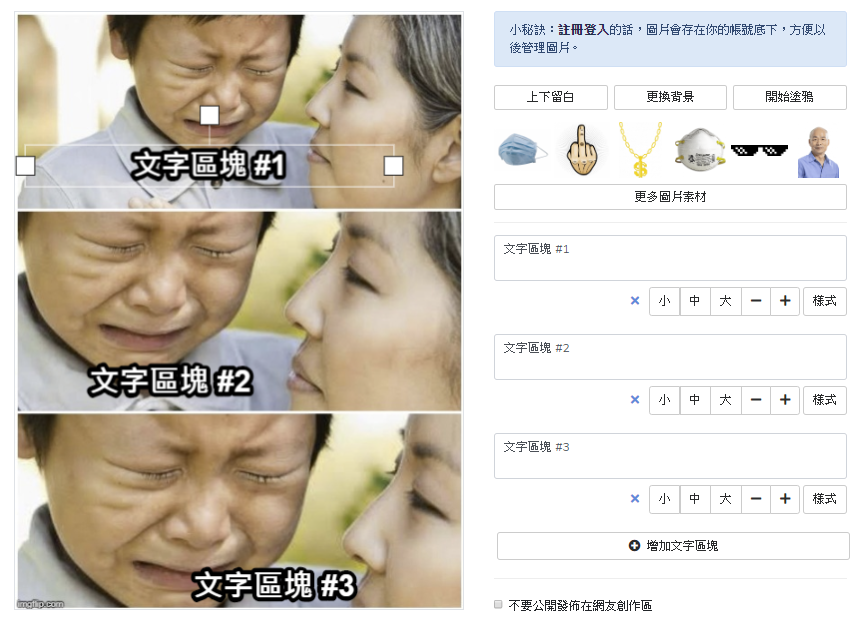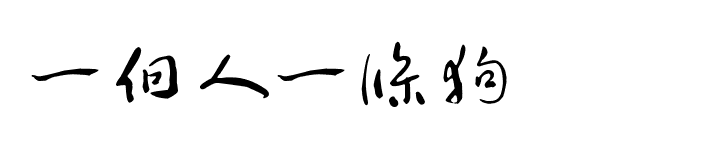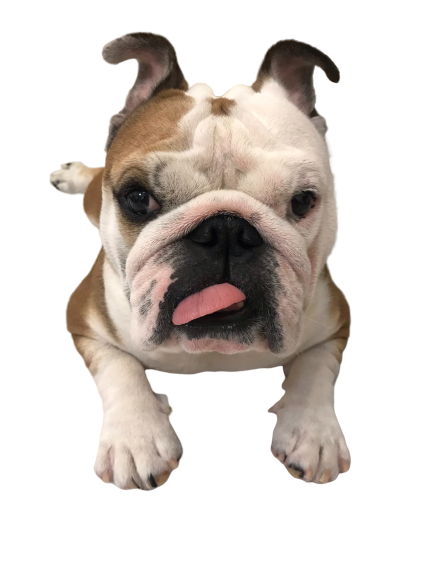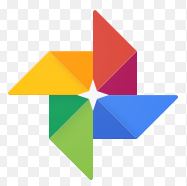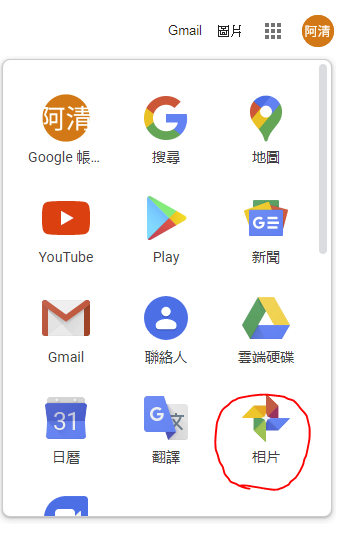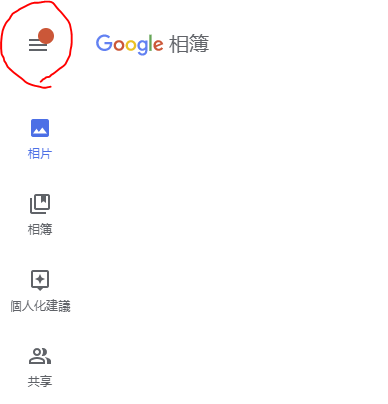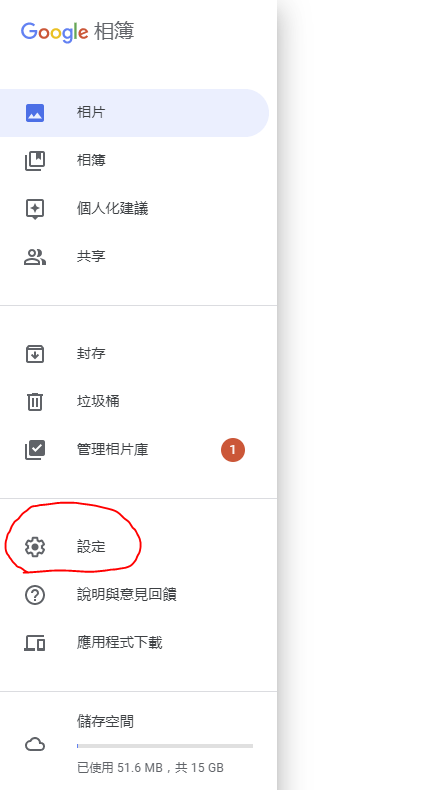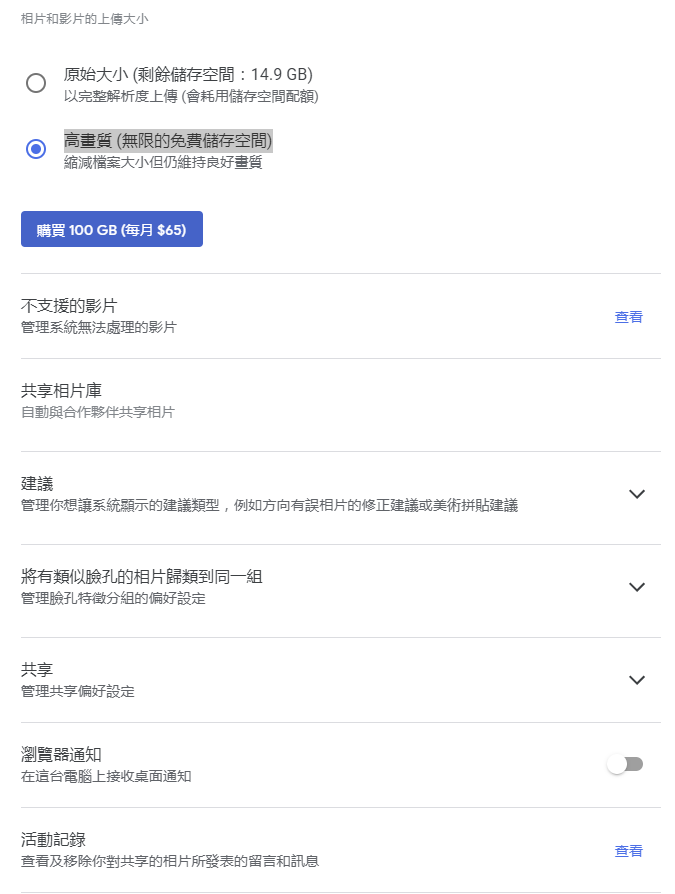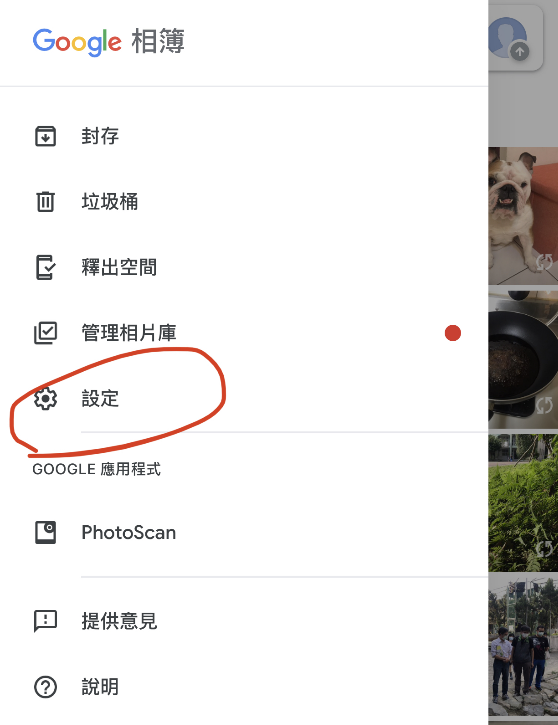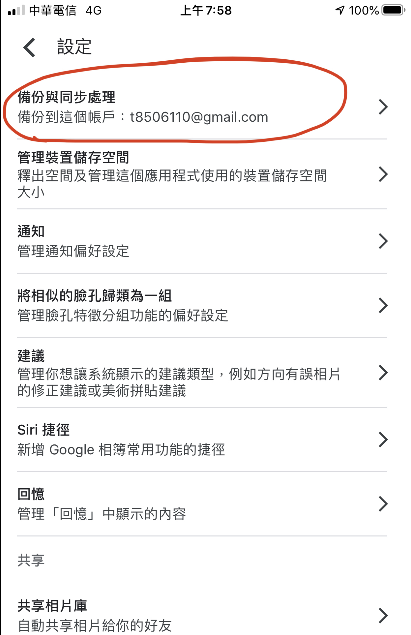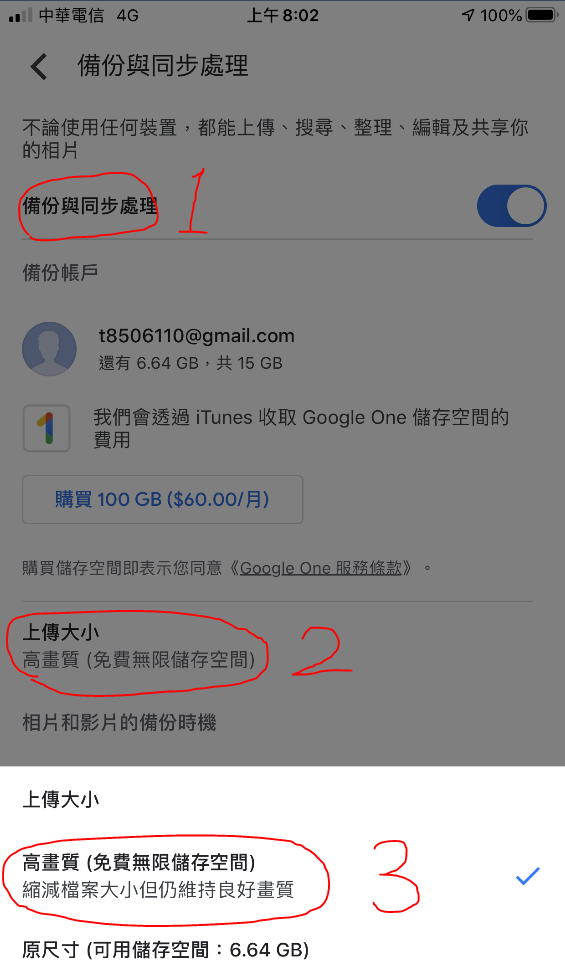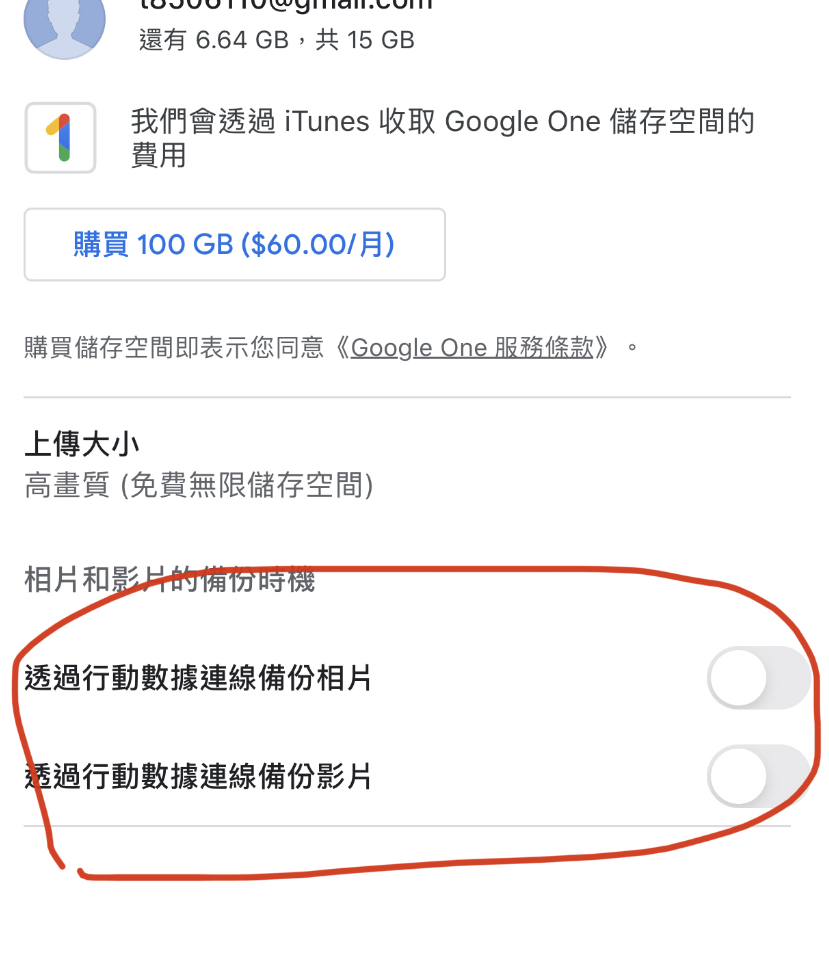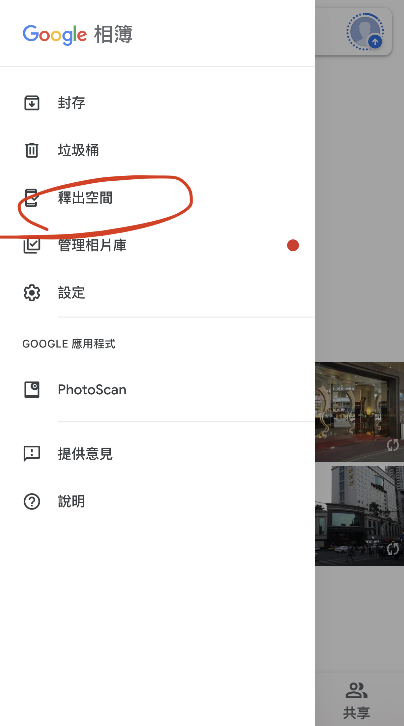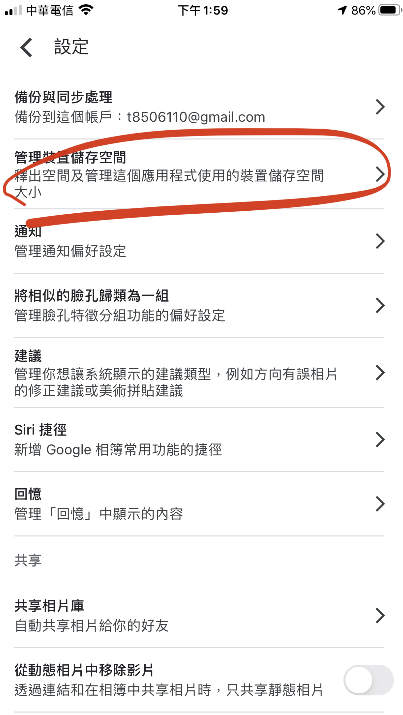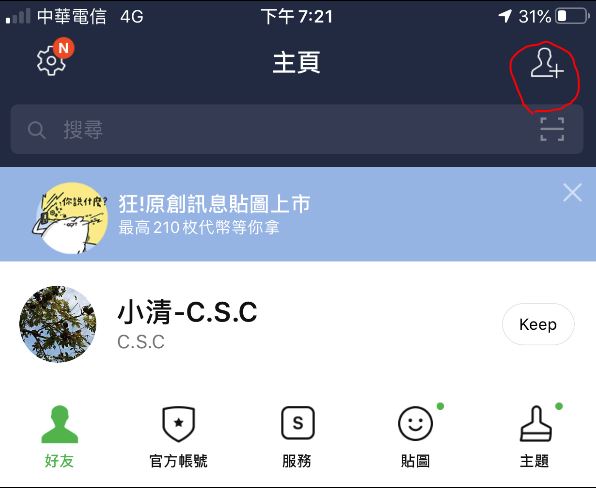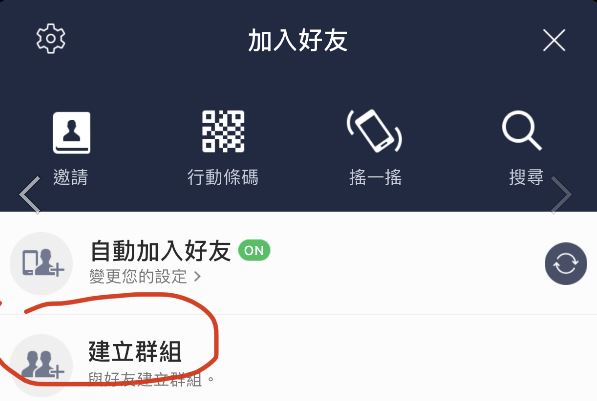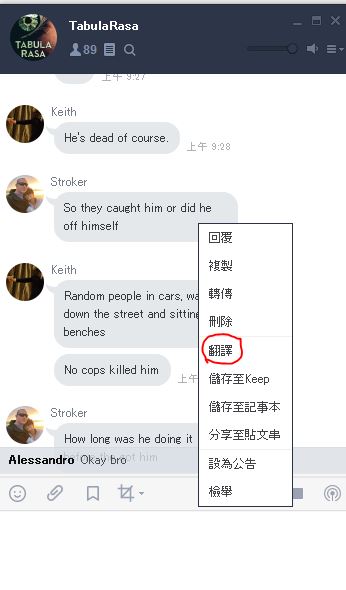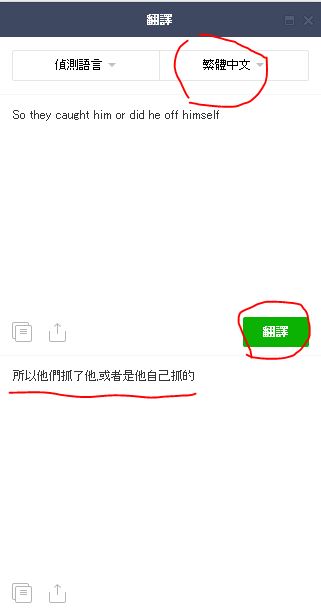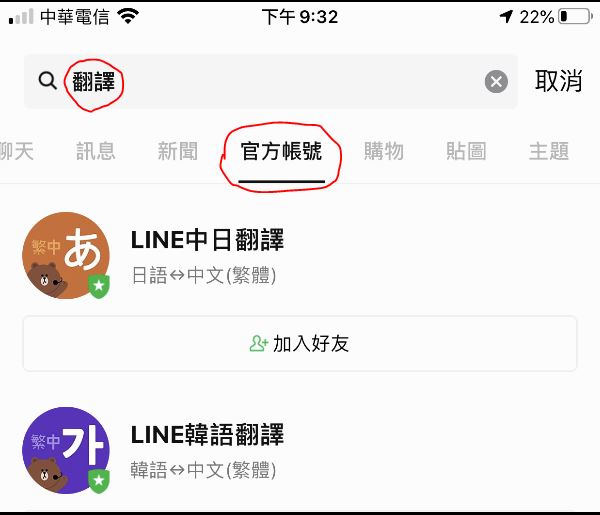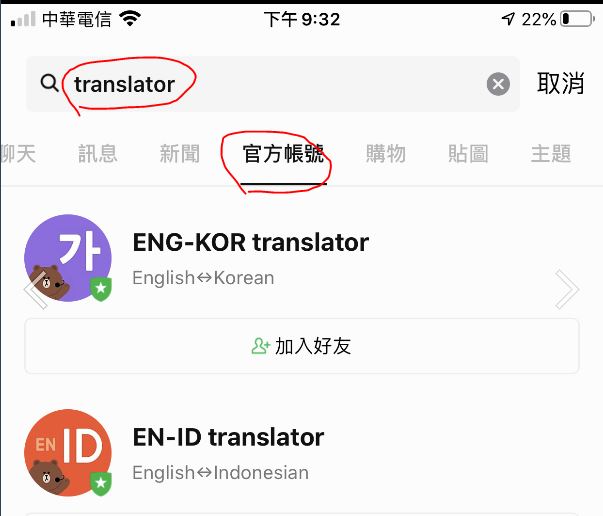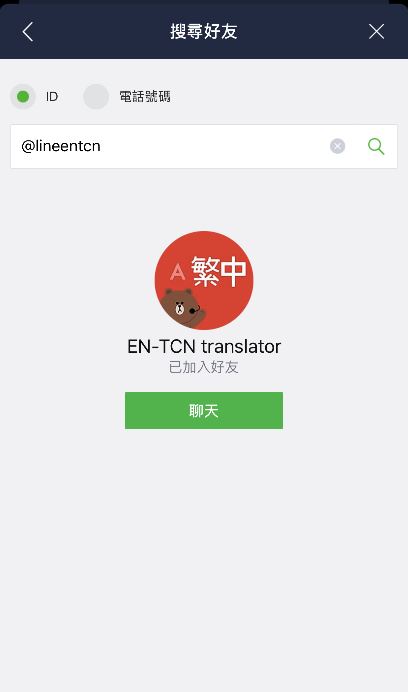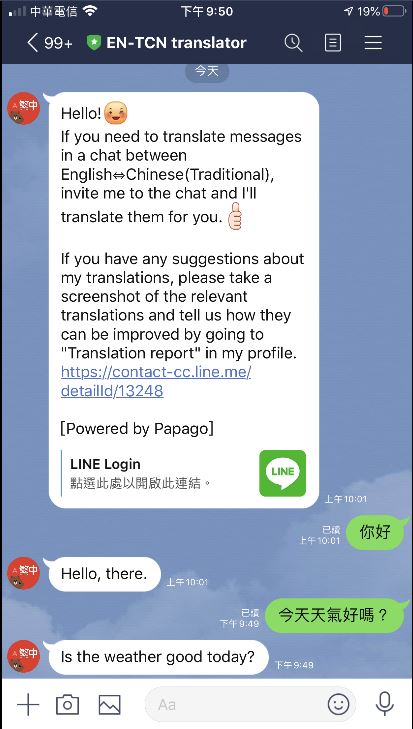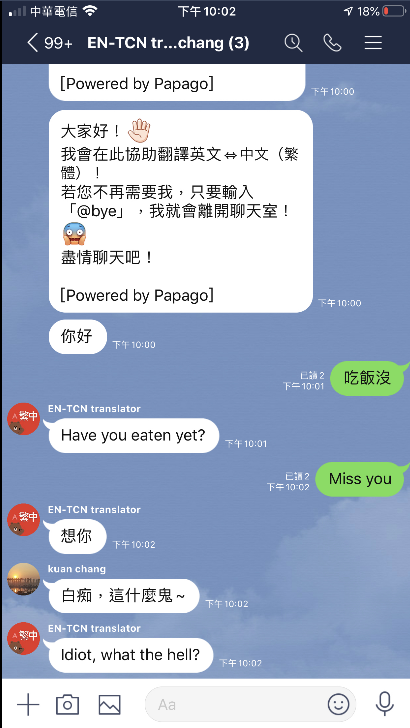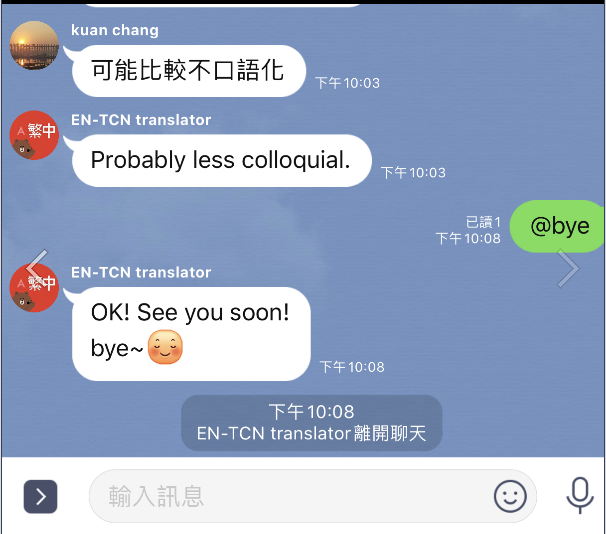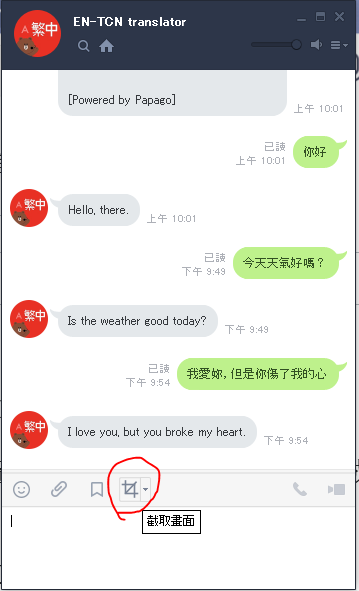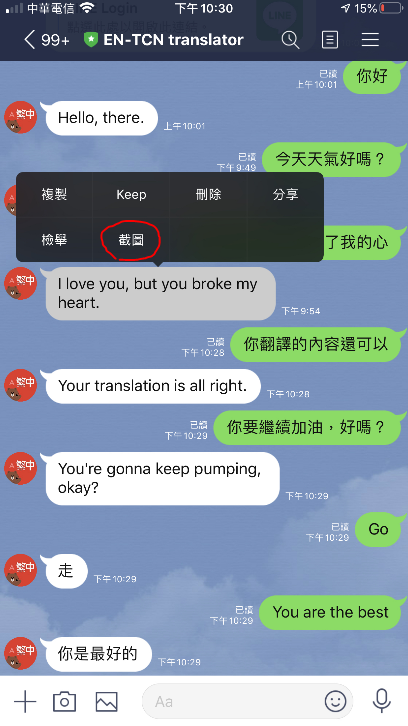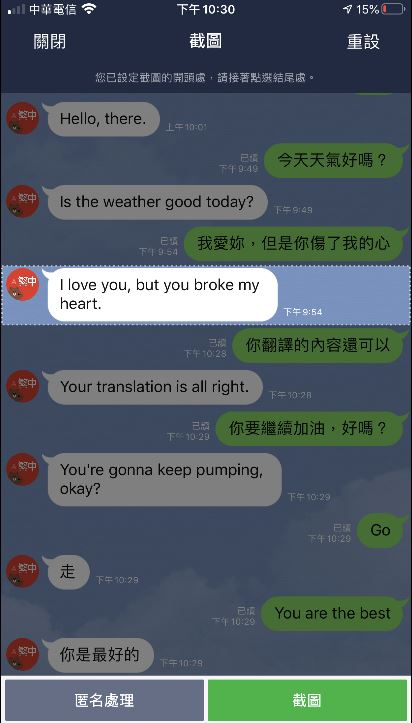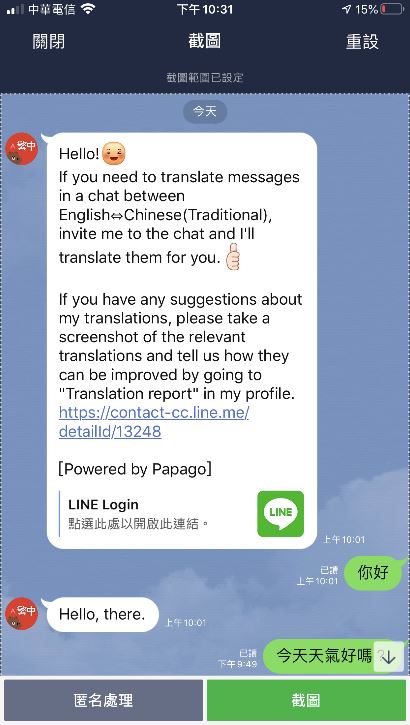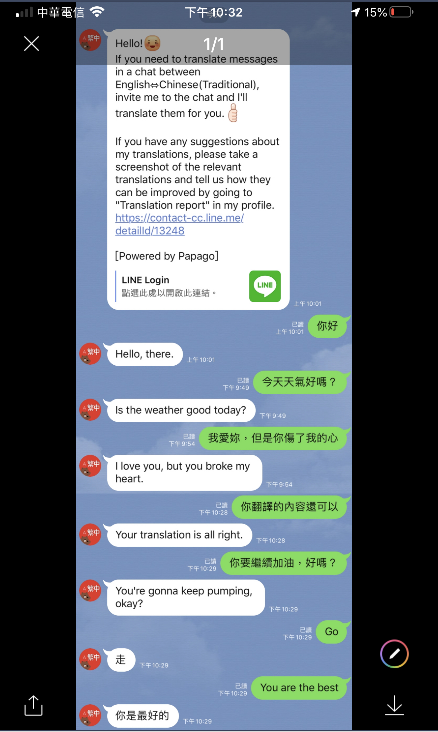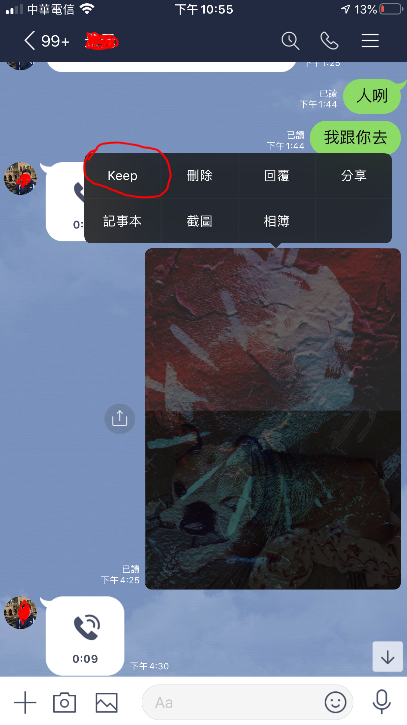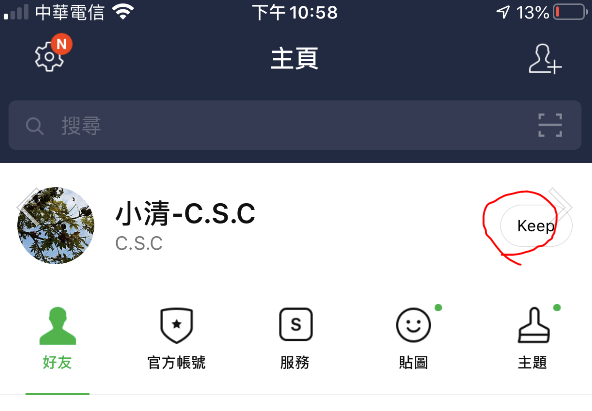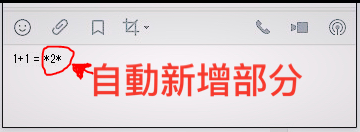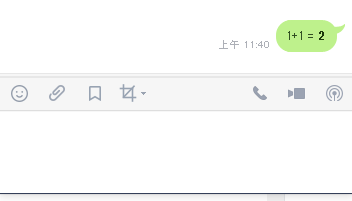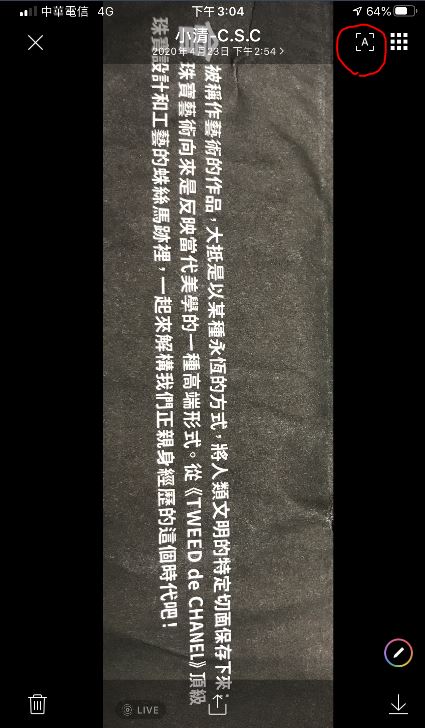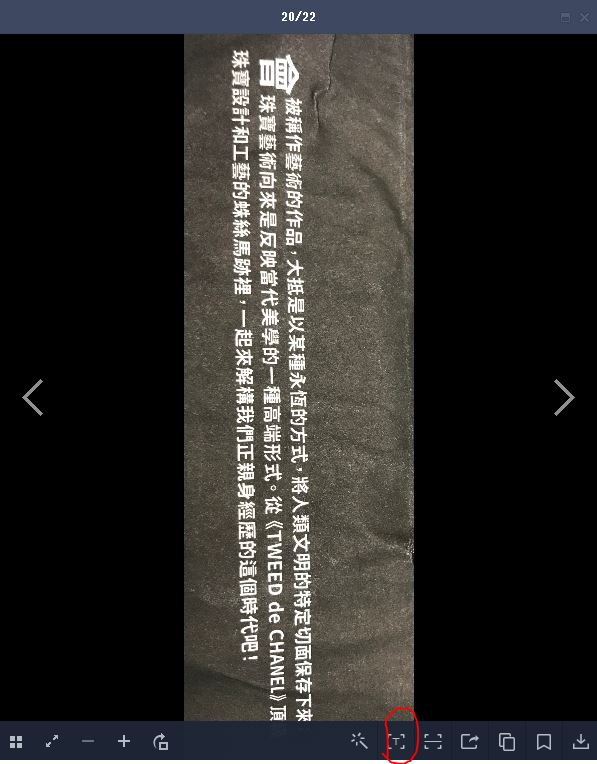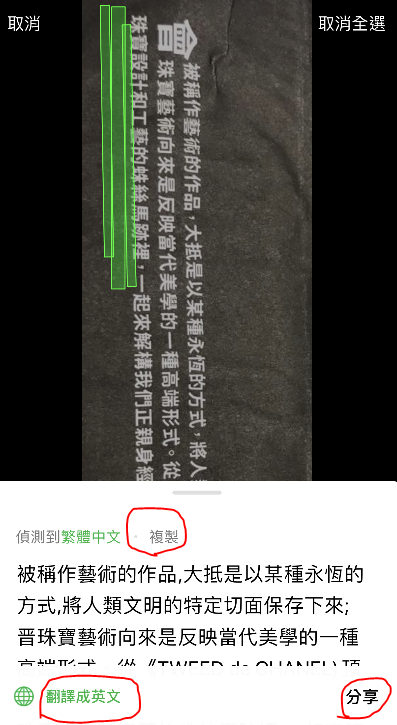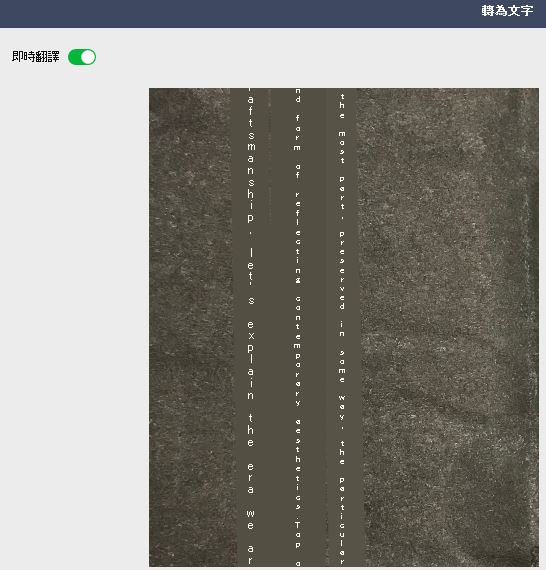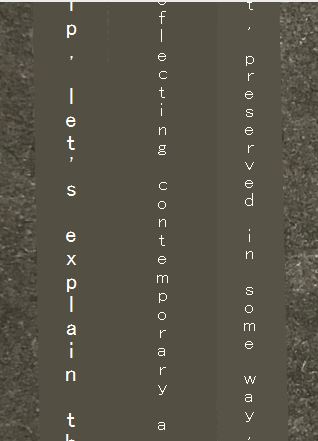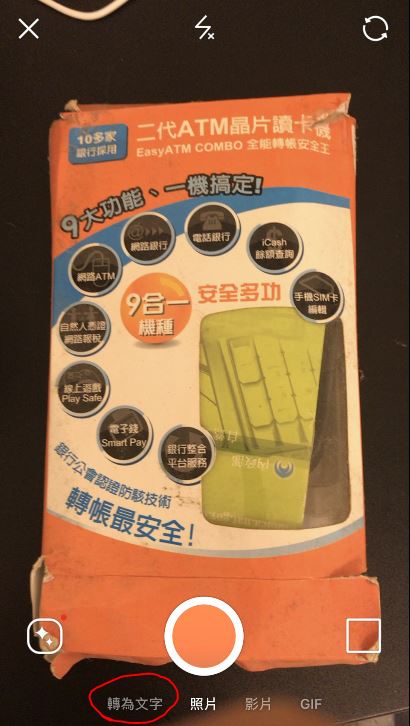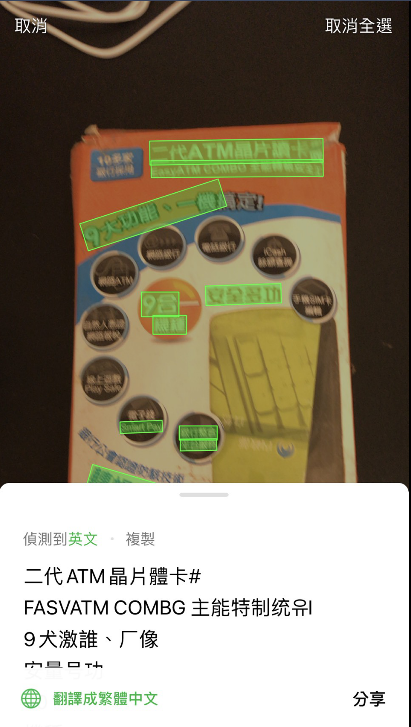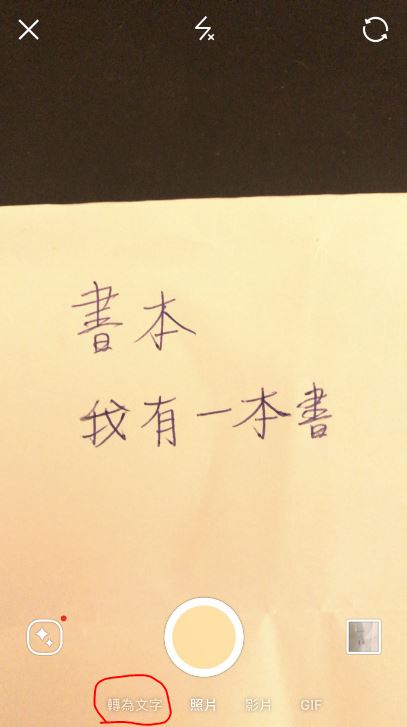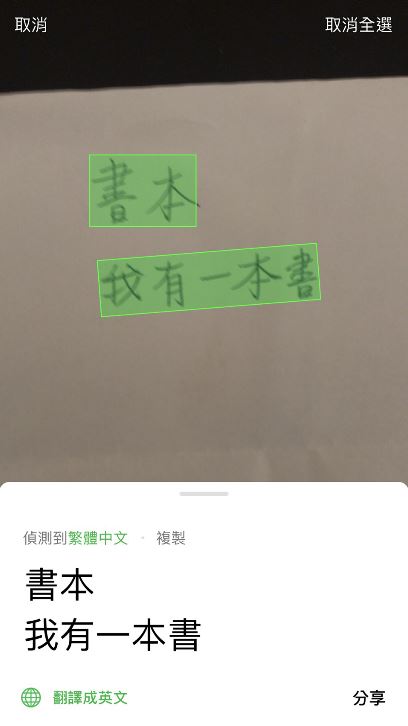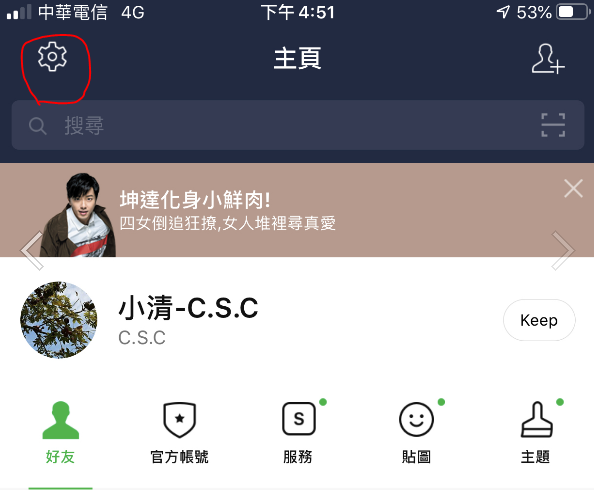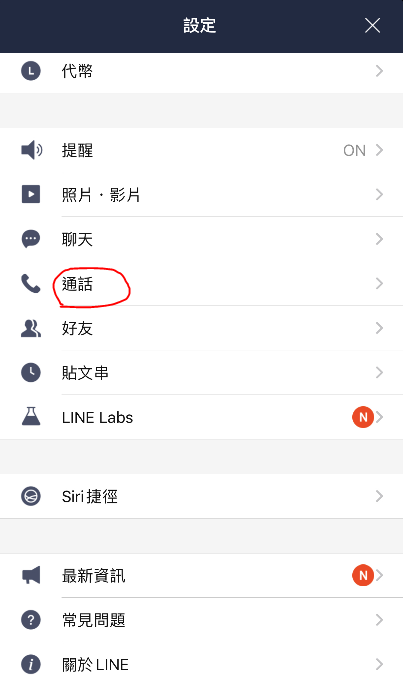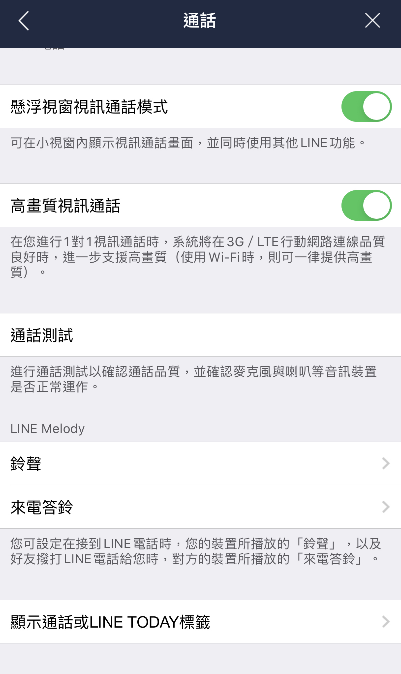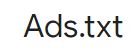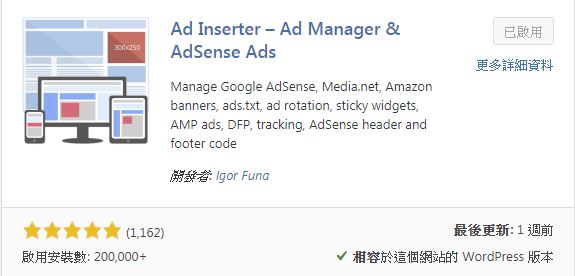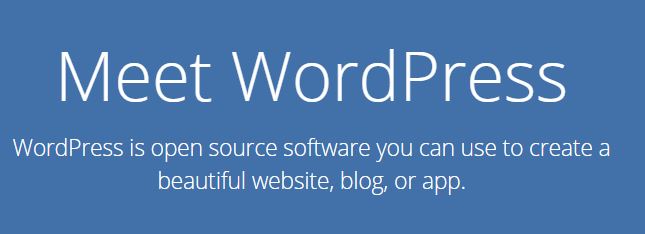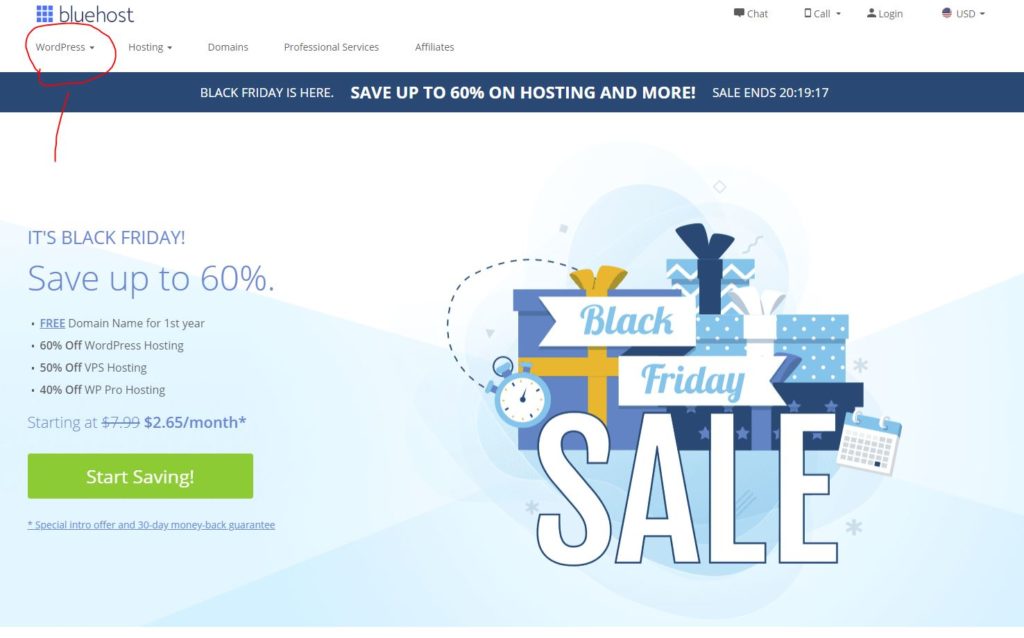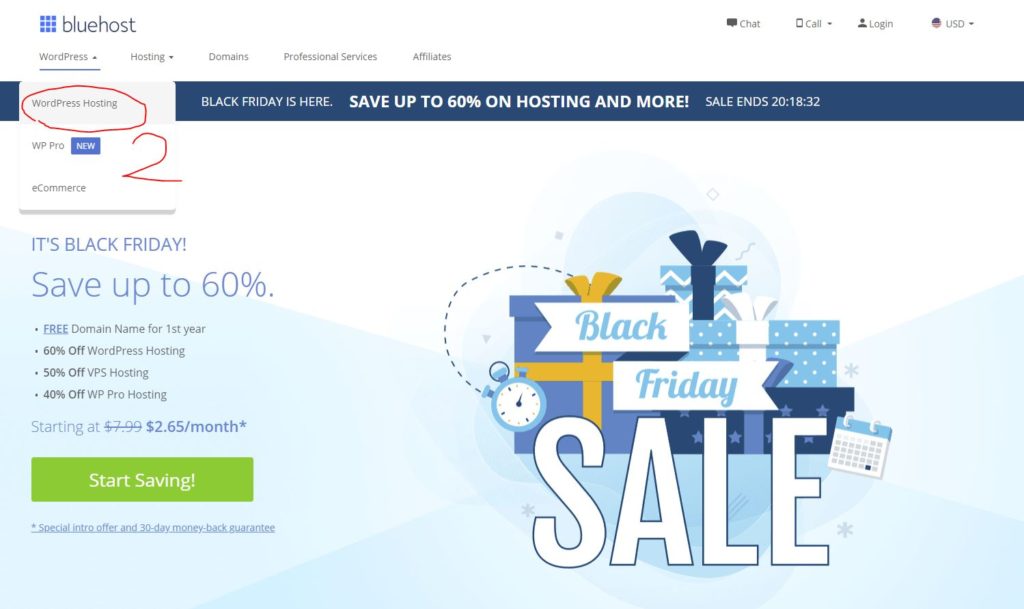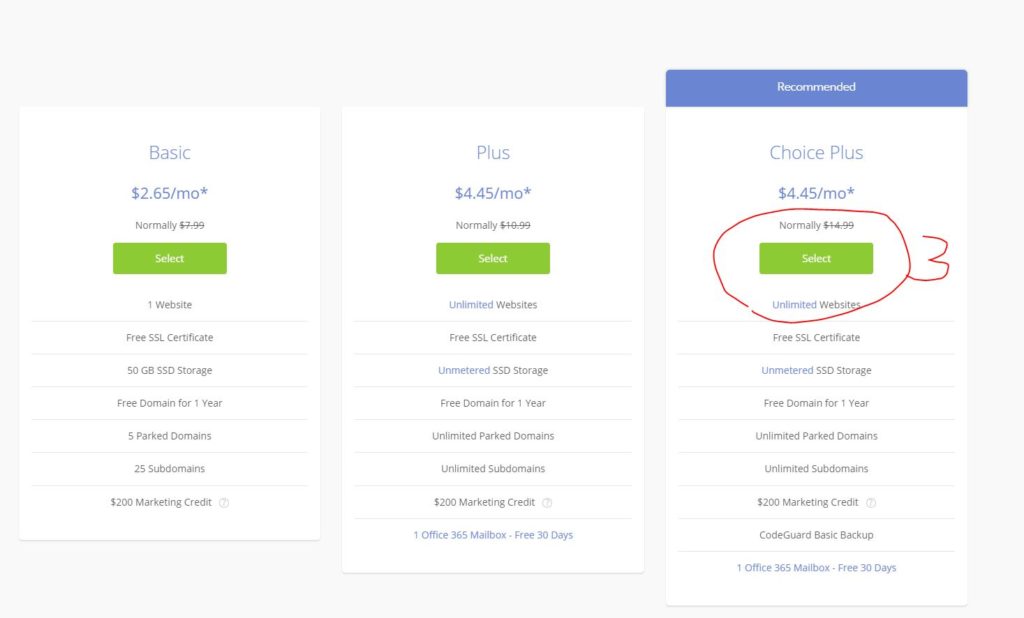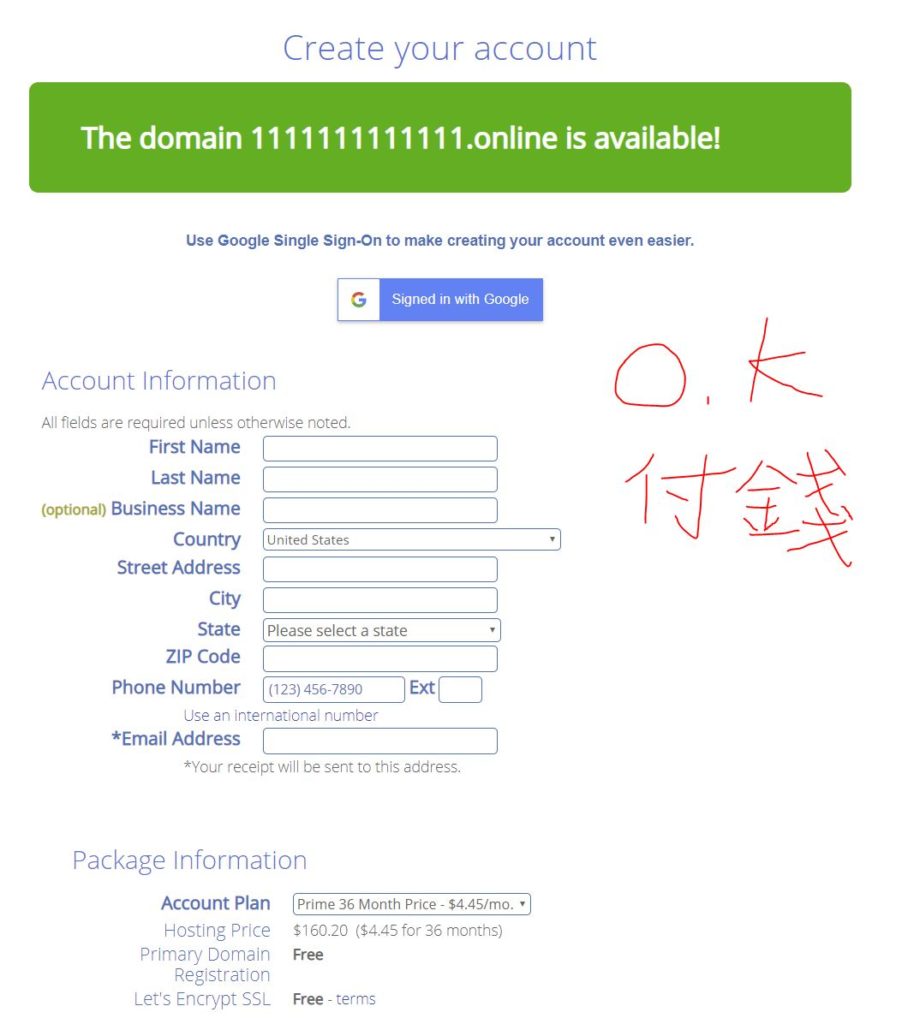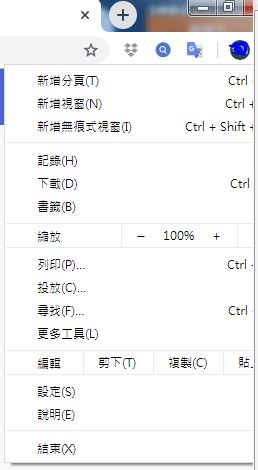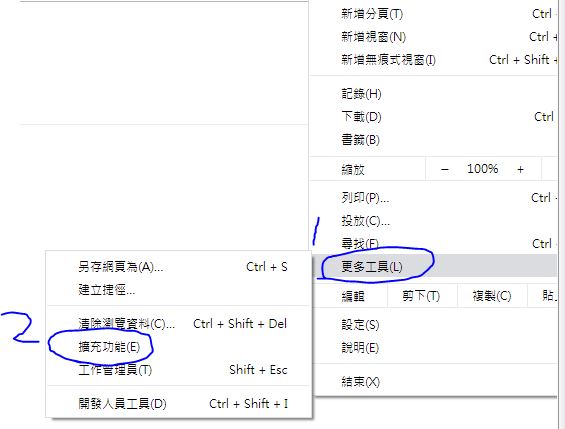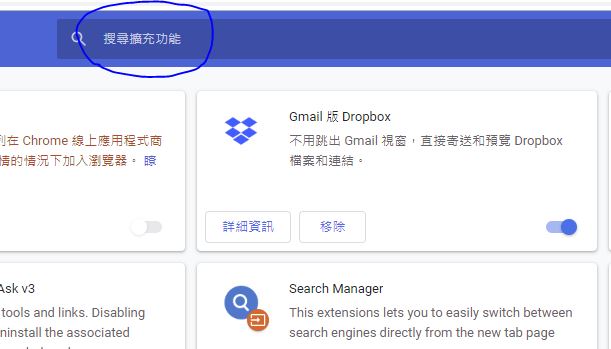有時候要處理狗狗的圖片,希望能留點逗趣的記憶,但是不想在小小的手機裡操作,總覺得我的大手實在是太拙,而且又想用最簡單的方式處理圖片,所以就找了這些簡單好用的懶人 線上圖片編輯 免費工具。
一、 線上圖片去背
【Remove.bg】
由於我都是簡單做個處理,而這個【Remove.bg】 線上圖片去背 網站真心是好用,大範圍的去背只需要幾秒鐘的時間,大部分圖片檔幾乎都是一次完成,除非圖片的背景過於複雜,細部得自己再手動修飾。
推薦連結:https://www.remove.bg/
簡單的使用方式:
1.上傳圖片,如下圖所示~~~

2.上傳完就已經直接幫你去背了,請看下圖~~~若是覺得ok,那直接按download就可以囉。
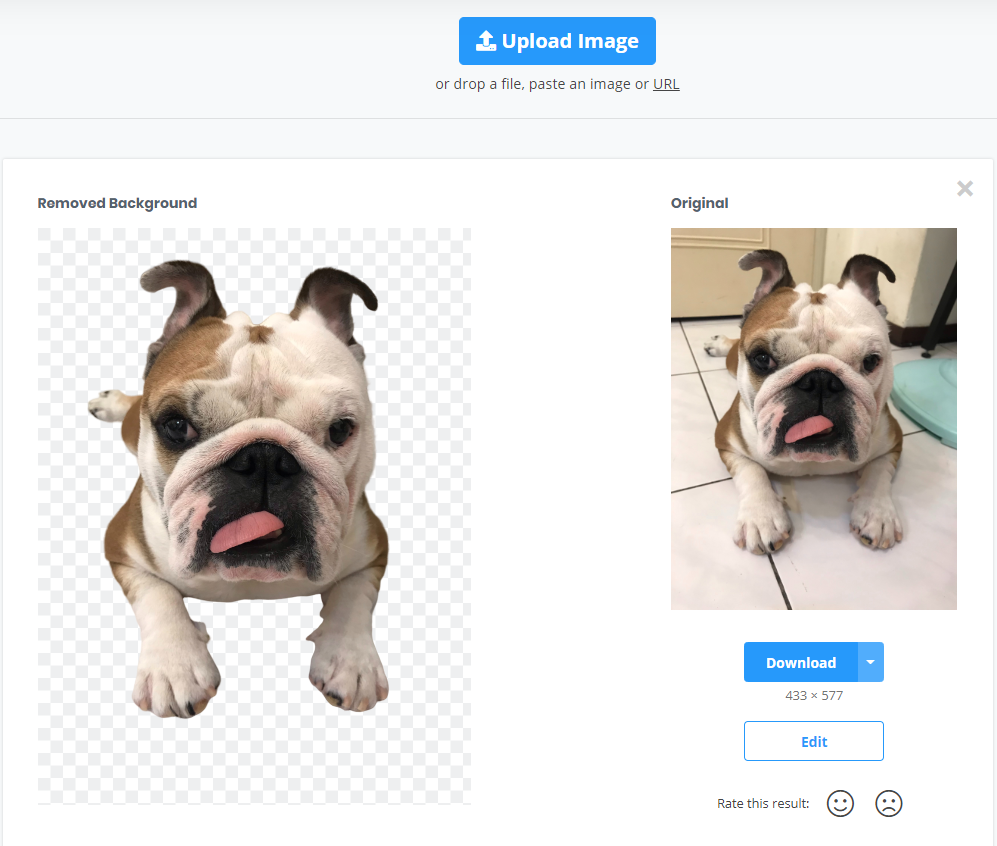
3.若需要細部調整的話,則必須按下「Edit」,就可以進入細部橡皮擦的使用,如下圖。
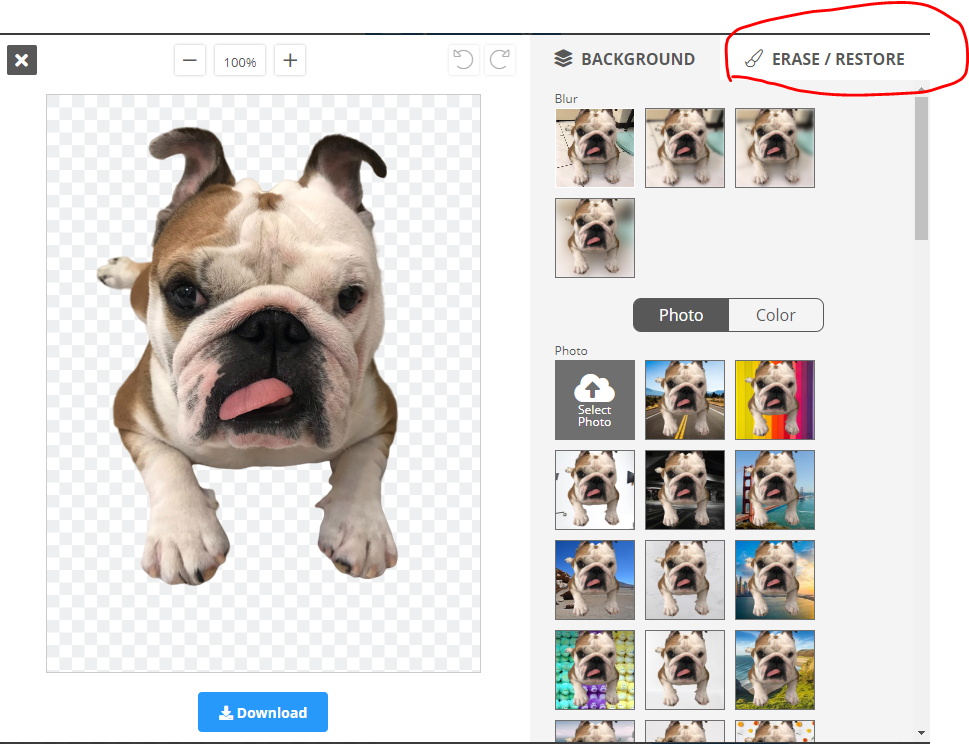
4.下載下來的圖片是.png檔,很方便做後續應用的。
二、 線上圖片去除路人甲
【Inpaint online】
這個 線上圖片去除路人甲 工具的應用,大多都是在去除一些拍照時出現的路人甲乙丙丁,挺好用的,但是要留意圖片變形的問題喔。
推薦連結:https://online.theinpaint.com/
簡單的使用方式:
1.一樣是將你需要處理的圖片上傳~~~
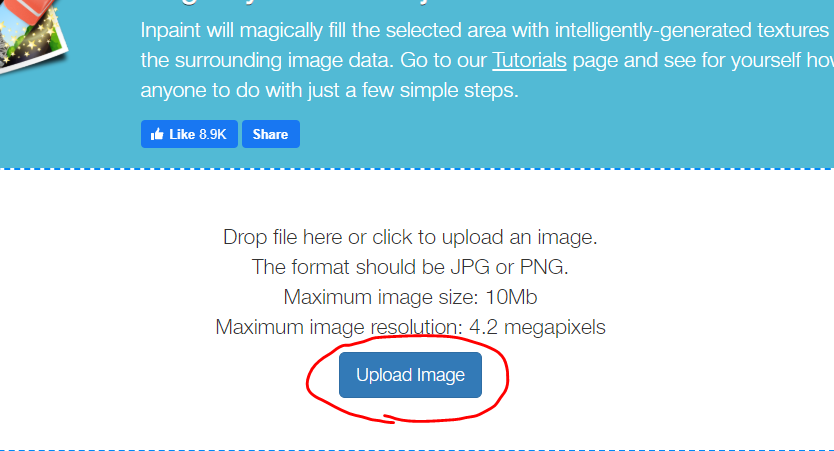
2.這是個快速上手的線上處理工具,一進入畫面後,就有小圓點讓你去對圖片進行塗抹,你可以在左側工具列調整筆刷大小或放大縮小檢視等等,等到處理完畢後,記得按一下「Erase」完成即可。

3.哈哈,簡單的處理,圖片瑕疵會有點多,記得再修整一下。最後,記得把圖片下載下來喔。

4.這裡下載完成後的高品質檔案是要付費的,所以我們就下載較低品質的解決方案,免費。
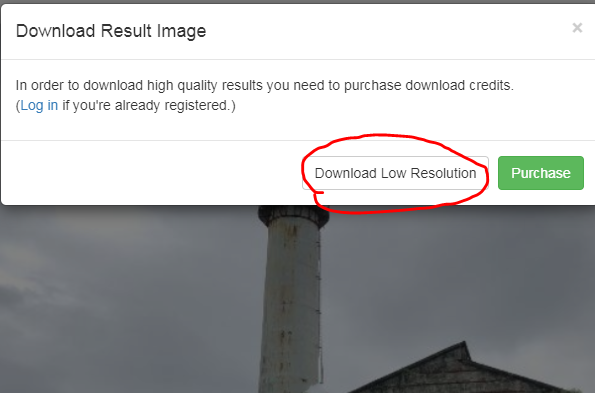
三、 線上圖片加文字
【Fotor】
Fotor這個 線上圖片加文字 的網站,其實功能很全面,還支援中文介面,所以使用起來真的很方便。我覺得好用的地方是當使用電腦得大螢幕時,我可以比較精準的將標題加在我想要的地方。
推薦連結:https://www.fotor.com/tw/features/text.html
簡單的使用方式:
1.這個網站使用要先註冊才能下載你處理過的圖片喔。註冊完後,在首頁按一下「現在體驗」進入工作介面。
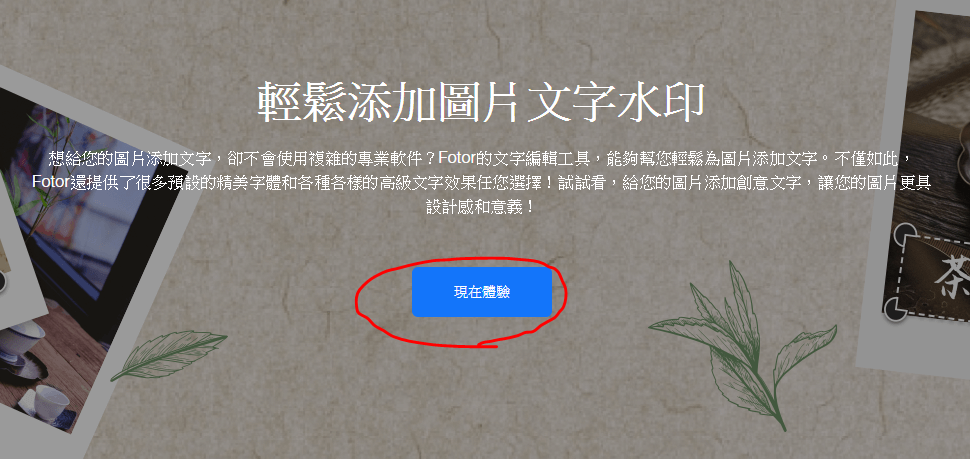
2.有需要使用中文介面的話,可以先到左下角的settings,選擇language,找到正體中文的選項。

3.開始幫圖片加文字囉。先到上方的open選項,選擇檔案位置,我這裡是選擇computer(自己的電腦),我們就拿剛剛的圖來試試吧。

4.圖抓進來後,直接點選左邊的範例文字就可以準備上文字囉~~~這網站有很多字形可以選,就看自己喜歡哪款,記得把範例拖拉進來工作區,就可以打字了。

5.save存檔,準備輸出。

6.存檔的檔案格式是.png檔喔。
四、線上 梗圖產生器
【Meme梗圖倉庫】
這個線上 梗圖產生器,大概是全國最大的梗圖網站了,有很多網友分享的創意梗圖,也可以拿來放在社群軟體上和朋友分享,我個人則是比較常使用在line上和朋友鬥鬥嘴。
推薦連結:https://memes.tw/maker
簡單的使用方式:
1.有兩種模式可以選,懶人模式和手工模式。若有登錄,還可以儲存在自己帳號底下,方便以後管理圖片。
懶人模式:把文字替換掉即可,自由度低。
手工模式:可以改變文字的位置、加上一些圖案等等,自由度高。
下圖範例,我們以懶人模式來試試,非常快速可以上手喔。
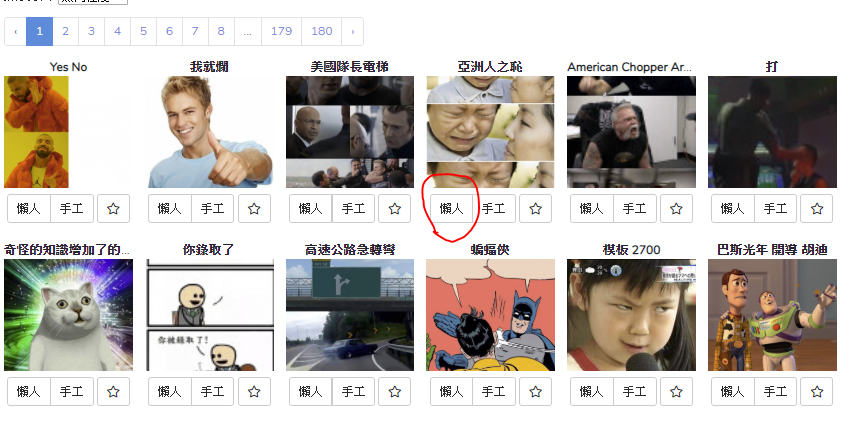
2.可以先不用登入,我們直接在框框內改掉預設的文字。
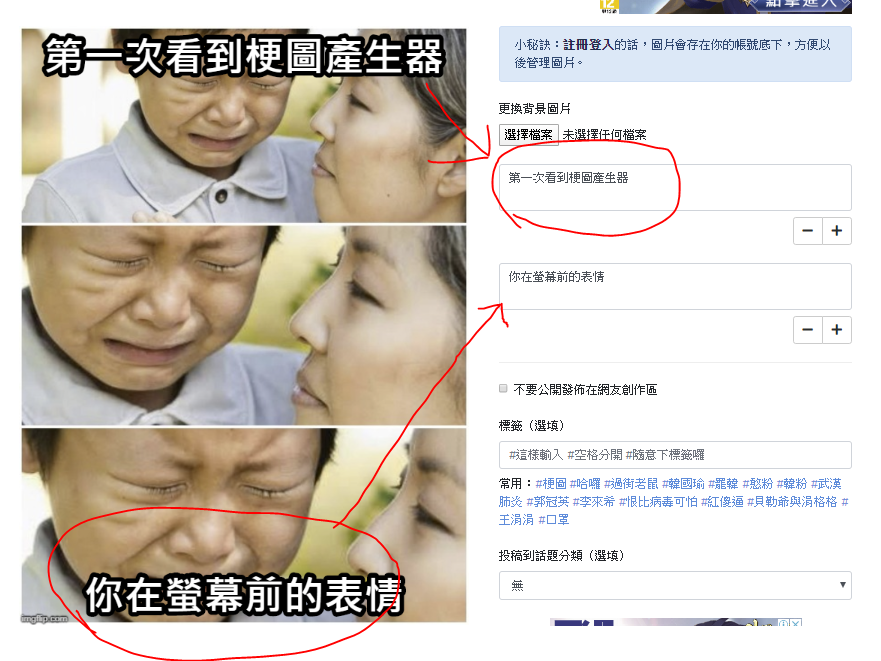
3.改了文字後,左方的梗圖立刻就產生變化了。
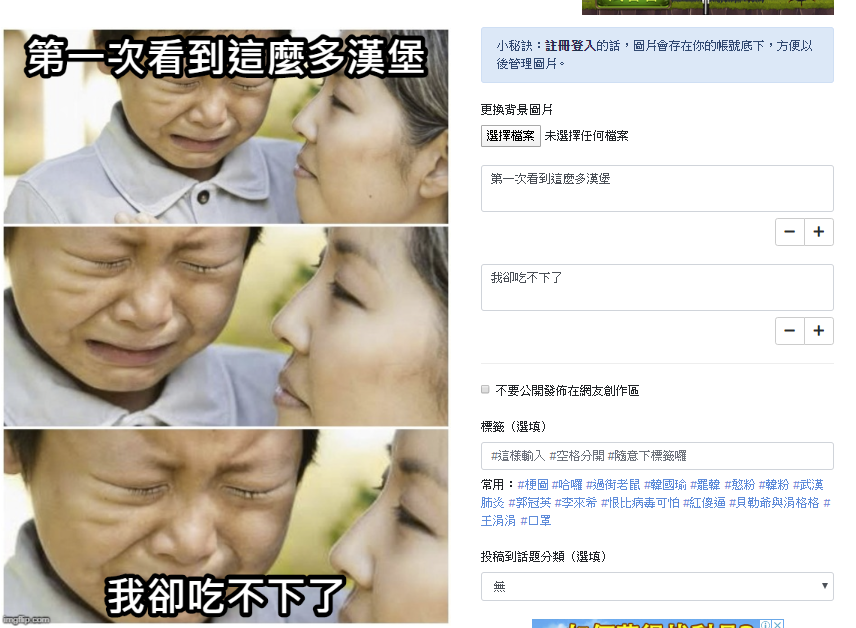
4..瞧瞧手工模式,文字的位置可以調整,甚至還可以另外再加上許多有趣的圖片素材來豐富你的創作喔,很有趣吧~~~